MKV VS. MP4-jämförelse: Vad är skillnaderna mellan MKV och MP4
Du kan kontrollera alla videor som sparats på din dator nu och kommer att upptäcka att de flesta videor är kodade av MKV- eller MP4-tillägg. Oavsett om du laddar ner videor från Internet eller tar videor från kameror, dyker alltid MP4 och MKV upp i ditt dagliga liv. Men varför sparas de flesta filmer i MKV-format, och vissa MKV-filer kan inte spelas upp på din dator? Vad är skillnaderna mellan MKV- och MP4-format? Vilket format ska du välja för att lagra videor?
Den här artikeln kommer att introducera dessa två videoformat i detalj med definitioner och funktioner, och du kan lära dig mer om jämförelsen mellan MKV- och MP4-format. Dessutom kommer detta inlägg också att hjälpa dig att konvertera videoformat för olika användningsområden.
Guidelista
MKV VS. MP4: Korta introduktioner till MKV- och MP4-format Skillnader mellan MKV och MP4: Vilken är bättre? Den ultimata guiden för att konvertera mellan MKV och MP4 för bättre uppspelning Vanliga frågor om MKV- och MP4-formatMKV VS. MP4: Korta introduktioner till MKV- och MP4-format
1. Vad är MKV?
MKV, Matroska, är ett gratis och standardformat för flera behållare som innehåller flera videor, ljudfiler, undertexter och till och med kapitelinformation. Det kan ses som ett mångsidigt containerformat eftersom nästan alla filformat kan sparas i MKV-format. Således kan den stödja högkvalitativa kodare, men samtidigt kan vissa ovanliga codecs inte spelas av standardvideospelarna på din dator.
2. Vad är MP4?
Precis som MKV är MP4 (Moving Picture Experts Group 4) också ett kraftfullt videoformat som innehåller ljud-, video-, bild- och undertextfiler. Med färre kodare i den kan MP4-format spelas på vilken enhet som helst, inklusive bärbara enheter och datorer. Således används det ofta för att spara videor och strömma videor på webbplatser.
Skillnader mellan MKV och MP4: Vilken är bättre?
Efter de korta introduktionerna till MKV- och MP4-format har du lärt dig att de båda är containerformat för att spara flera filer med olika kodare. Och det är den största skillnaden mellan MKV och MP4. Du kan direkt veta mer om de detaljerade funktionerna, kompatibiliteten och användningen av dem i följande tabell.
| Behållarformat | MKV | MP4 |
| Videoformat | Nästan alla, inklusive XviD (för DVD-filer), VP9 (hög kvalitet), etc. | MPEG, H.264/x264, H.265, HEVC |
| Ljudformat | Nästan alla, inklusive FLAC med förlustfri komprimering | AC3, AAC, MP3 |
| Kompatibilitet | De flesta professionella videospelare | Alla mediaspelare, inklusive standardspelarna på datorer och mobiler |
| Användande | För att spara HD-filmer/videor och rippade Blu-ray-filer med flera språk | För att spara videor i små storlekar med relativt hög kvalitet; För att ladda upp och sprida videor. |
| Fördelar | Hög kvalitet. Stöder alla codecs. Ger olika undertexter på flera språk. | Hög kompatibilitet Lätt att sprida på Internet. Relativt liten storlek. |
| Nackdelar | Stora filstorlekar. Behöver professionella spelare. | Begränsad video- och ljudcodec. |
Den ultimata guiden för att konvertera mellan MKV och MP4 för bättre uppspelning
För att spela upp videor på din dator smidigt överför du MKV-format till MP4 genom Video Converter. Dessutom stöder den också konvertering av MP4 till MKV-format för att förbättra videokvaliteten. Med denna kraftfulla videokonverterare kan du hantera dina videor för din dator och mobiler bättre.
Bästa programvaran för att konvertera mellan MKV och MP4 med hög kvalitet
1. Överför filer mellan MKV- och MP4-format med enkla steg.2. Stöd mer än 1000 format för att importera och exportera.3. Anpassa de detaljerade videoinställningarna, inklusive kodare, kvalitet, etc.4. CPU-acceleration för att hantera en mängd videor snabbt samtidigt.
100% Säker
100% Säker
Steg 1.Ladda ner "Video Converter" gratis på din Windows/Mac och installera den. Efter start klickar du på knappen "Lägg till filer" i huvudgränssnittet för att välja önskade videofiler. Du kan också dra och släppa de MKV-videor du vill konvertera till MP4 till denna videokonverterare.
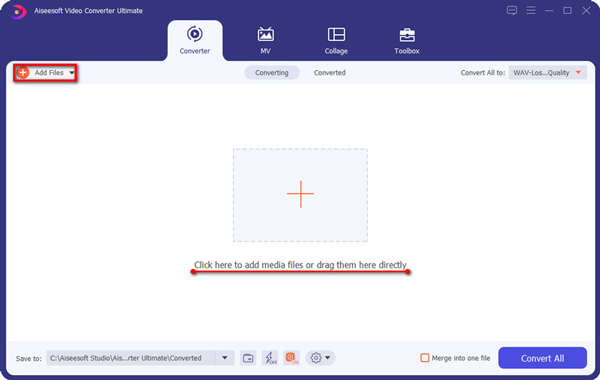
Steg 2.Klicka på knappen "Konvertera alla till" i det övre högra hörnet och välj listan "Video". Sedan kan du välja önskat videoformat, inklusive MKV- och MP4-format från 1000+ val. Och du kan välja den ursprungliga upplösningen för att behålla den höga kvaliteten. Genom att klicka på knappen "Anpassad profil" kan du ytterligare justera videocodec, bildfrekvens, etc.

Steg 3.Efter att ha sparat inställningarna och gått tillbaka till huvudgränssnittet bör du välja önskad lagringsväg. Äntligen klickar du på knappen "Konvertera alla" för att börja konvertera mellan MKV- och MP4-format.
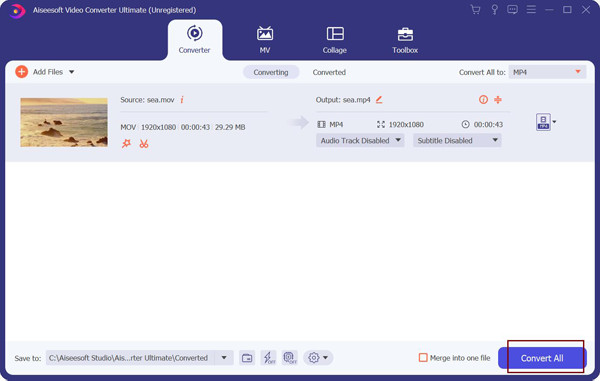
Vanliga frågor om MKV- och MP4-format
-
1. Har MKV-formatet högre video- och ljudkvalitet än MP4?
Inte säkert. Som nämnts i den här artikeln är MKV och MP4 båda containerformat som stöder flera videoformat. Således beror videokvaliteten på de ingående videoformaten och codecs. Till exempel har Xvid- och VP9-codecs för MKV-format bättre kvalitet än MP4.
-
2. MKV VS. MP4: Vilken är bättre för att spela upp videor på min telefon?
MP4 är det bästa videoformatet för att spara och spela upp videor på din mobiltelefon. Det beror på att den har hög kompatibilitet med alla enheter. Således kan du konvertera vilken video som helst till MP4-format genom Video Converter för att spela på telefoner.
-
3. Kan MKV-videor spelas upp av Windows Media Player?
Vissa MKV-videor kan spelas av standard Windows Media Player, men vissa kan inte. Det orsakas främst av olika codecs. Ovanliga videocodecs, som Xvid, stöds inte av WMP.
Slutsats
MKV VS. MP4, vilken är bättre? Efter att ha läst den här artikeln har du känt till definitionen, funktionerna, fördelarna och nackdelarna med MKV- och MP4-format. När det gäller om MKV är bättre än MP4, det beror på situationen och användningen. Generellt sett har MKV högre kvalitet för att spara filmer. Och MP4 används mer för enkel spridning och uppspelning. För olika användningsområden kan du också överföra filer mellan MKV- och MP4-format via Video Converter. Välkommen att kontakta oss och ställa frågor.
